Cómo transmitir a la TV del hotel [Actualizado]
¿Puedes transmitir a la TV del hotel? La respuesta corta es sí, puedes hacerlo.
No hay nada peor que regresar a tu habitación de hotel después de un día de aventuras, queriendo relajarte antes de salir a cenar, solo para pasar por canales aburridos con contenido que nadie ve. Estamos profundizando en todo lo que necesitas saber sobre cómo transmitir a la TV del hotel para que puedas alejarte de esos horribles canales de habitación de hotel.
Puntos clave:
- Si es una Smart TV, entonces puedes transmitir a la TV del hotel usando Chromecast, Miracast, AirPlay o aplicaciones de terceros dependiendo del dispositivo de transmisión.
- Si es una TV no inteligente, entonces puedes conectar tu dispositivo a ella usando un cable.
Forma 1. Transmitir a la TV del hotel vía función de transmisión integrada
El primer método de cómo transmitir a la TV del hotel es usando la función de transmisión integrada.
La mayoría de las Smart TVs admiten la duplicación de pantalla Miracast y, dependiendo de la marca, se nombrará de manera diferente como Smart View para dispositivos Samsung o SmartShare para dispositivos LG. Verifica la configuración de la TV para ver cualquier mención de 'duplicación de pantalla' o 'transmisión' y habilítala.
Chromecast
Chromecast es compatible con Android TVs, dispositivos Android, PCs con Windows y dispositivos iOS/macOS. Aquí están los pasos para transmitir desde Android a la TV del hotel:
- Paso 1.Abre el panel de Configuración Rápida en tu dispositivo Android.
- Paso 2.Selecciona el ícono de 'Transmitir' o 'Screencast'. Si no ves el ícono, edita tu panel de Configuración Rápida y añade 'Transmitir' al menú.
- Paso 3.Tu dispositivo ahora escaneará TVs y pantallas en la misma red Wi-Fi.
- Paso 4.Selecciona la Smart TV del hotel de la lista. Espera a que la TV refleje la pantalla de tu dispositivo Android.
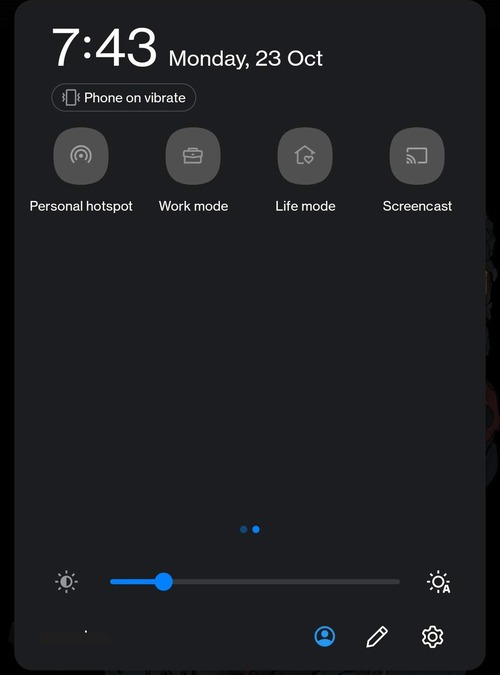
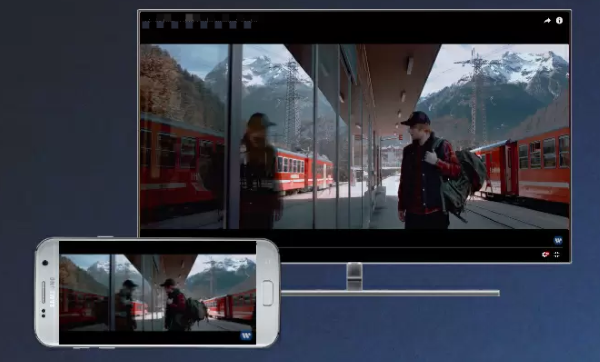
Si deseas Chromecast tu PC a la TV en el hotel, puedes abrir un navegador Chrome > Guardar y compartir > Transmitir > Seleccionar la TV, y esto compartirá la pantalla de tu computadora a la TV.
Miracast
Miracast es compatible con PCs con Windows (Windows 10 u 11). Para transmitir tu computadora portátil/computadora con Windows a la TV del hotel, sigue estos pasos para transmitir desde Windows a la TV del hotel:
- Paso 1.Abre tu laptop y conéctate a la misma red Wi-Fi que la TV.
- Paso 2.Abre el panel de Configuración Rápida seleccionando los íconos de Wi-Fi/Audio/Batería en la esquina derecha de tu barra de tareas.
- Paso 3.Selecciona el botón 'Transmitir'.
- Paso 4.Si no ves la opción Transmitir, selecciona el ícono del 'Lápiz' para editar Configuración Rápida y habilita 'Transmitir'.
- Paso 5.Selecciona la Smart TV de la lista y sigue las instrucciones en pantalla.
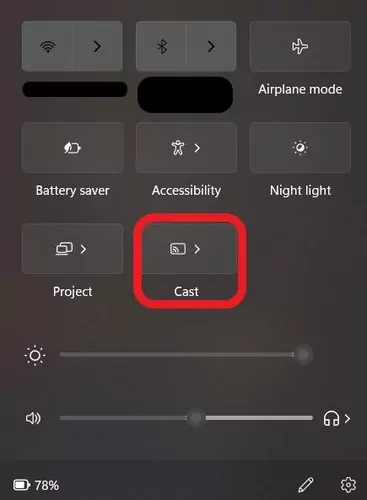
Entonces puedes ver la pantalla de tu Windows mostrada en la Smart TV del hotel.
AirPlay
El método AirPlay funciona si estás transmitiendo desde iPhone, iPad o Mac, y la TV del hotel es compatible con AirPlay.
Para transmitir desde iPhone/iPad a la TV del hotel:
Asegúrate de que los dos dispositivos estén conectados a la misma Wi-Fi.
- Paso 1.Abre el Centro de Control en tu iPhone/iPad.
- Paso 2.Toca el ícono de 'Duplicación de Pantalla'.
- Paso 3.Selecciona la TV del hotel de la lista.
- Paso 4.Espera a que la TV y tu dispositivo se conecten y reflejen.
![]()
Para transmitir desde Mac a la TV del hotel:
- Paso 1.En la barra de menú, haz clic en Centro de Control en la esquina superior derecha de la pantalla de tu Mac.
- Paso 2.Selecciona 'Duplicación de Pantalla'. Encuentra la Smart TV de la habitación y selecciónala de la lista.
- Paso 3.Verás un Código AirPlay de 4 dígitos en tu TV. Ingrésalo en tu MacBook. Esto es opcional dependiendo de la configuración de la TV.
- Paso 4.Espera a que la TV refleje la pantalla de tu MacBook.
![]()
Forma 2. Transmitir a la TV del hotel vía cable
Si la TV en tu habitación no tiene capacidades de Smart TV, hay una forma más. El siguiente método de cómo transmitir a una TV de hotel es usando el probado y verdadero cable HDMI. Alternativamente, es posible que puedas conectar vía USB dependiendo de los puertos de la TV.
Asumiendo que tienes un cable HDMI listo para usar. Si deseas conectar tu smartphone/tableta en lugar de una laptop, asegúrate de tener los adaptadores HDMI apropiados:
- Paso 1.Enciende la TV y tu laptop.
- Paso 2.Con un extremo del cable HDMI, conéctalo a tu laptop, y el otro al puerto HDMI de la TV.
- Paso 3.Cambia la fuente de la TV a la entrada HDMI correcta usando el control remoto. Presiona el botón 'Fuente' para cambiar entradas.
- Paso 4.Siempre que el cable HDMI funcione, deberías ver la pantalla de tu laptop en la TV.

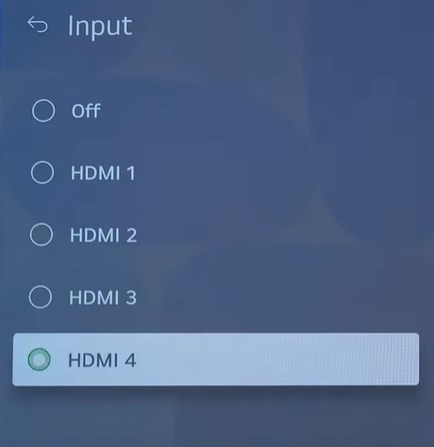
Usar un cable HDMI es una forma sencilla de compartir la pantalla de tu laptop. Pero en comparación con otros métodos, estás limitado por dónde puedes controlar la TV. Con una conexión por cable, no puedes controlar lo que se muestra en la TV desde el sofá.
Puedes usar un mouse inalámbrico o tienes que mantenerte dentro del rango de la laptop.
Forma 3. Transmitir a la TV del hotel con una poderosa herramienta de duplicación de pantalla
El siguiente método es una solución completa para todas las Smart TVs. Todo lo que la TV necesita es una conexión a Internet y un navegador web. ¡Esta fantástica aplicación para transmitir a TVs de hotel es AirDroid Cast, una herramienta de duplicación de pantalla todo en uno!
Características clave de AirDroid Cast
- Soporte multiplataforma para Android, iOS, Windows, Mac y Web
- Conectividad local y remota bajo la misma o diferente Wi-Fi
- Transmisión en resolución Full HD con retraso mínimo
Pasos para reflejar la pantalla de tu teléfono en la TV del hotel usando AirDroid Cast:
- Paso 1.Instala la aplicación AirDroid Cast en tu dispositivo Android/iOS y lanza la aplicación.
- Paso 2.Busca webcast.airdroid.com en el navegador web de la Smart TV en el hotel. Encontrarás un Código de Transmisión de 9 dígitos y un Código QR en la página web de AirDroid Cast.
- Paso 3.En tu smartphone, escanea el código QR o ingresa el Código de Transmisión en la aplicación en tu smartphone.
- Paso 4.Espera un momento y deberías ver la pantalla de tu móvil en la TV.


Tutorial en video: Cómo transmitir tu pantalla a la TV
Preguntas Frecuentes
Palabras finales
Hemos llegado al final de nuestra guía sobre cómo transmitir a la TV del hotel desde smartphone o computadora con un montón de excelentes opciones para probar. Y si estás teniendo problemas con soluciones integradas como Chromecast, AirDroid Cast es una alternativa fenomenal.
No solo admite múltiples plataformas, sino que puedes hacer mucho más con su conjunto de características que con las soluciones de transmisión tradicionales. ¡Puedes transmitir hasta resoluciones Full HD, transmitir sobre diferentes redes Wi-Fi, una práctica plataforma web y mucho más!










Deja una respuesta.